随着科技的不断进步,手机已经成为我们日常生活中必不可少的工具之一,而手机屏幕作为手机最重要的组成部分之一,其显示效果更是关乎用户体验的重要因素。荣耀手机作为一款备受欢迎的手机品牌,其屏幕显示设置更是备受用户关注。在荣耀手机中,我们可以根据个人喜好来调整屏幕顶部的显示设置,包括黑色的设置。如何设置荣耀手机屏幕顶部的黑色呢?接下来我们将一起来探讨这个问题。
荣耀手机屏幕顶部显示设置方法
操作方法:
1.进入设置页面之后点击“显示和亮度”这一栏。
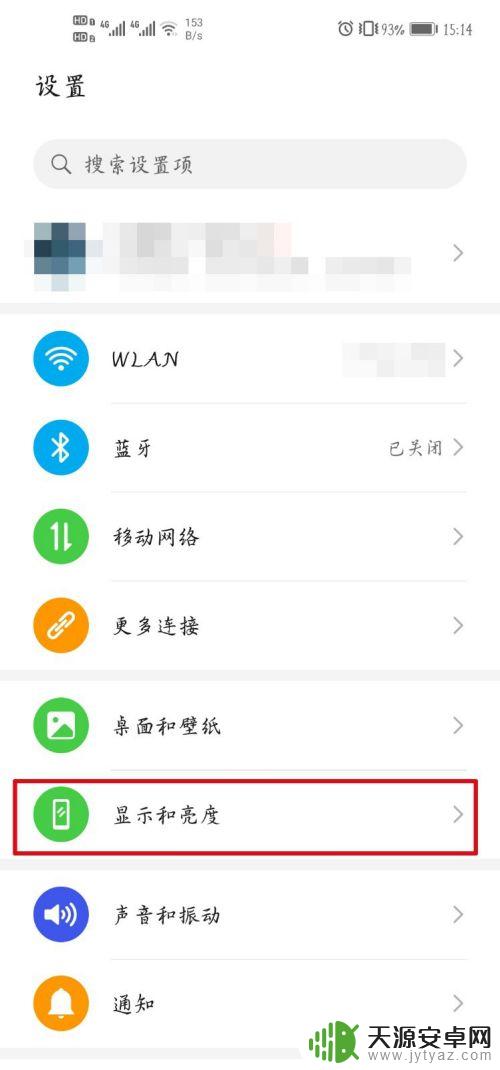
2.然后点击最下方的“更多显示设置”。
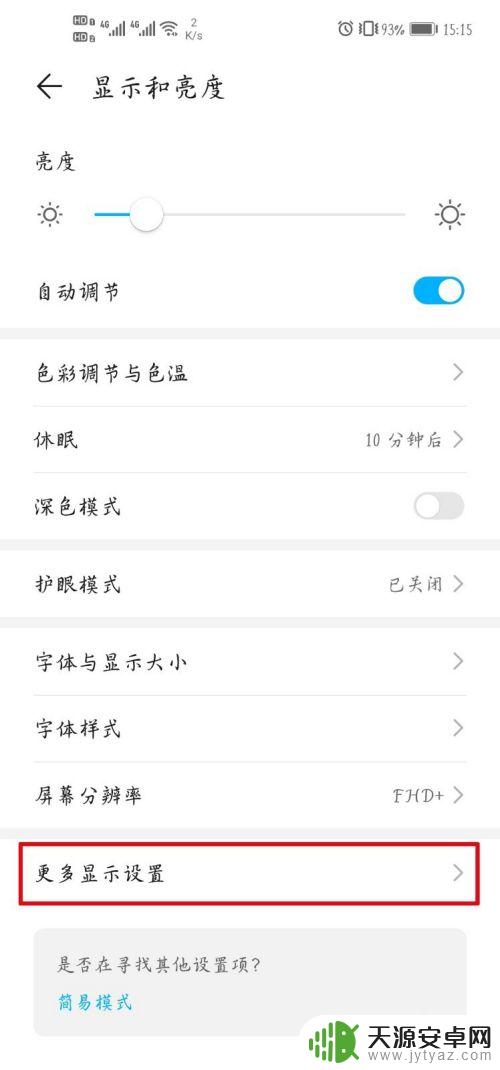
3.在更多显示设置中点击“屏幕顶部显示”这一栏。
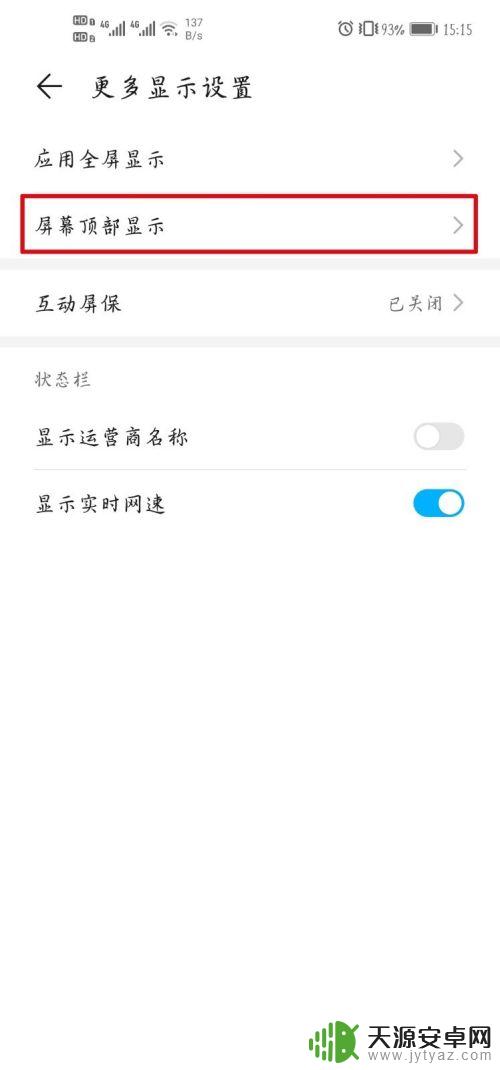
4.接下来我们就可以选择是否隐藏顶部区域了。
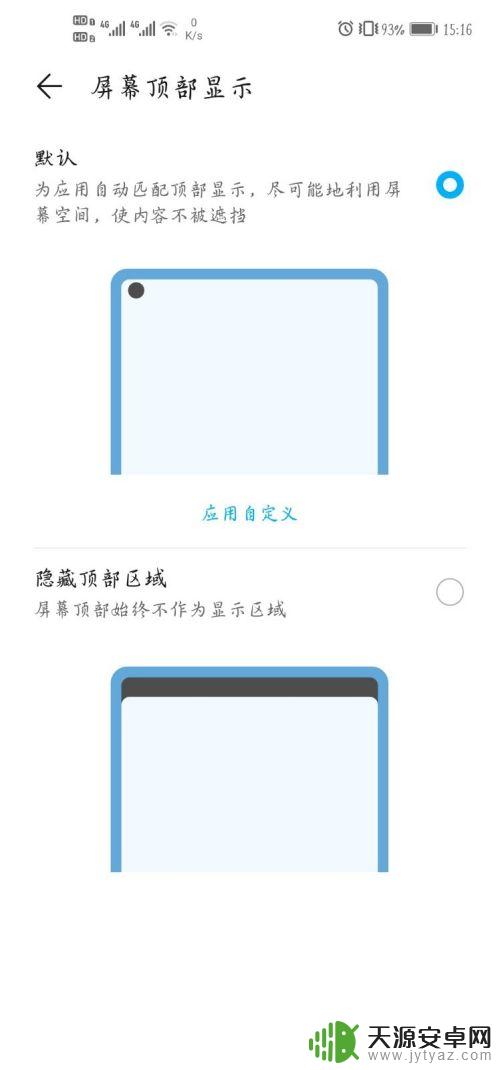
5.默认的是不隐藏,但是选择隐藏的话。小针孔就会被淹没在一排黑色中,屏幕上方就是整齐的。具体如下图所示。
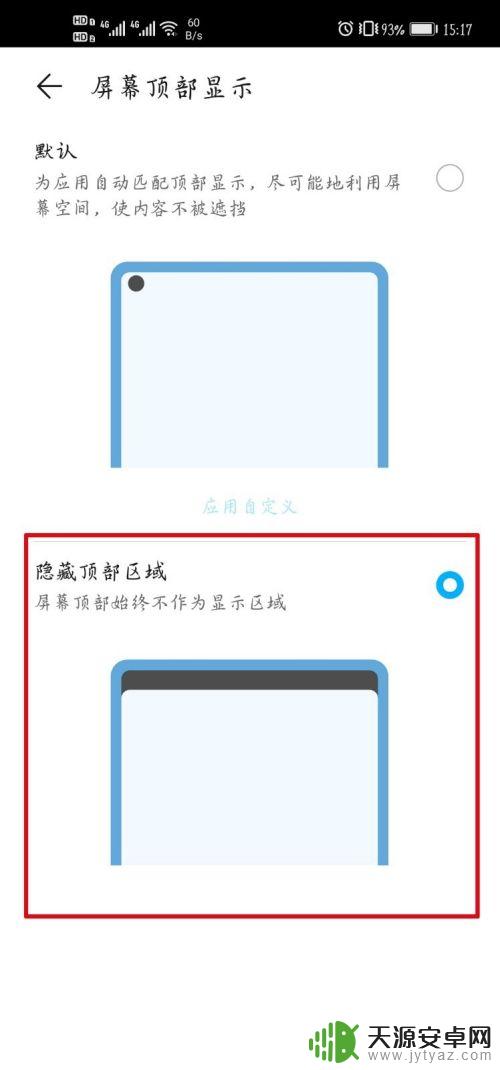
6.但是同时也是有缺点的,就是减少了屏幕的显示空间。可以看看下面的截图对比图。
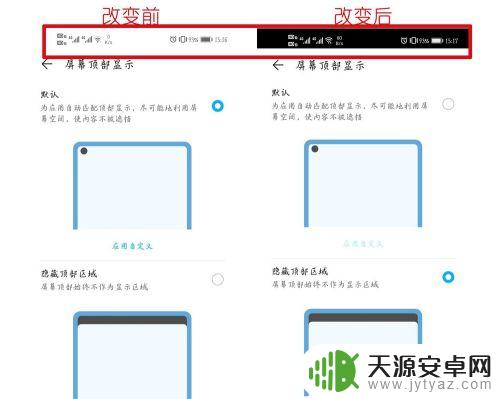
以上就是手机屏幕顶部黑色怎么设置的全部内容,碰到同样情况的朋友们赶紧参照小编的方法来处理吧,希望能够对大家有所帮助。










